Как организовать продажу цифровых товаров на сайте?
В сайтах, сделанных в конструкторе Hopshop, можно организовать продажу цифровых товаров - файлов, ссылок и iframe
Как подключить функцию продажи цифровых товаров?
1. Находясь на главной странице своего сайта, нажми на шестеренку в правом верхнем углу экрана. Ты перейдешь к настройкам сайта.
Далее выбери кнопку "еще возможности" и нажми на кнопку "подключить" на блоке с продажами файлов.
Далее выбери кнопку "еще возможности" и нажми на кнопку "подключить" на блоке с продажами файлов.
2. Для подключения данной функции нажми на кнопку "Подключить" в появившемся окне и далее "К настройкам"
3. По умолчанию тебе доступно 5 гб памяти.
Ты можешь увеличить размер до 10 гб. Для этого необходимо обратиться в поддержку. Увеличение платное.
Ты можешь увеличить размер до 10 гб. Для этого необходимо обратиться в поддержку. Увеличение платное.
4. Ты можешь установить отправку файлов в случае оплаты заказа онлайн или в случае выполнения заказа. По умолчанию стоит "Заказ выполнен".
Защити свой контент паролем, если хочешь, чтобы доступ к материалам получали только клиенты, знающие пароль.
Ты можешь ограничить по времени количество дней, в течение которых материалы доступны к просмотру либо скачиванию.
Установи "Запрет на скачивание", если это необходимо.
В блоке "Уведомления" ты можешь добавить важную информацию, которая будет отображаться клиенту при получении файлов.
Защити свой контент паролем, если хочешь, чтобы доступ к материалам получали только клиенты, знающие пароль.
Ты можешь ограничить по времени количество дней, в течение которых материалы доступны к просмотру либо скачиванию.
Установи "Запрет на скачивание", если это необходимо.
В блоке "Уведомления" ты можешь добавить важную информацию, которая будет отображаться клиенту при получении файлов.
Как добавить цифровые товары на твой сайт?
1. Вернись на главную страницу своего сайта, добавь новый товар вручную. В карточке товара появляется возможность продать файл (нажми, чтобы сделать активным) типа - ссылка, Iframe или файл (картинки, видео разного формата (mkv), аудио (mp3), PDF файлы), но не больше 100 Мб.
Обрати внимание, в названии файла не должно быть русских букв!
Обрати внимание, в названии файла не должно быть русских букв!
2. Рассмотрим вариант продажи iframe.
Для этого скопируй и вставь его в форму.
При покупке цифрового товара покупателем заказ появляется в
разделе "Новые" в дашборде заказов.
В данном разделе ты можешь сам посмотреть тот ли iframe приаттачен.
Нажми кнопку "Выполнен", если все в порядке. Iframe будет отправлен клиенту.
Для этого скопируй и вставь его в форму.
При покупке цифрового товара покупателем заказ появляется в
разделе "Новые" в дашборде заказов.
В данном разделе ты можешь сам посмотреть тот ли iframe приаттачен.
Нажми кнопку "Выполнен", если все в порядке. Iframe будет отправлен клиенту.
3. Iframe — элемент HTML.
Например, ты хочешь прикрепить видео из YouTube. Под выбранным видео нажми на "Поделиться" и выбери "Встроить", далее скопируй весь текст, который начинается с <iframe и заканчивается iframe>. При успешном оформлении заказа клиенту будет предоставлен доступ к данному видео.
Например, ты хочешь прикрепить видео из YouTube. Под выбранным видео нажми на "Поделиться" и выбери "Встроить", далее скопируй весь текст, который начинается с <iframe и заканчивается iframe>. При успешном оформлении заказа клиенту будет предоставлен доступ к данному видео.
4. Рассмотрим продажу файла.
Прикрепи необходимый файл, нажав на кнопку "Добавить".
Ты можешь создать различные варианты продажи данного файла, нажав на кнопку "Создать варианты"
Прикрепи необходимый файл, нажав на кнопку "Добавить".
Ты можешь создать различные варианты продажи данного файла, нажав на кнопку "Создать варианты"
5. Введи общее название, например, Размер
Добавь размер для каждого варианта файла, нажав на кнопку "Добавить вариант", удали ненужный вариант, нажав на знак корзины справа.
Добавь цену, количество и описание для каждого варианта.
Добавь размер для каждого варианта файла, нажав на кнопку "Добавить вариант", удали ненужный вариант, нажав на знак корзины справа.
Добавь цену, количество и описание для каждого варианта.
6. Прикрепи нужный файл к каждому варианту, добавь описание и нажми "Сохранить".
7. На главной странице твоего сайта отобразится цифровой товар с вариантами размера.
В карточке товаре появится окошко "доставка на email", также, как и в корзине покупателя.
В карточке товаре появится окошко "доставка на email", также, как и в корзине покупателя.
8. Рассмотрим продажу ссылки.
Создаётся по аналогии с файлом. Ссылка может вести на любую страницу, документ, книгу, изображение и т.д.
К каждому варианту прикрепи нужную ссылку, добавь описание и нажми "Сохранить".
Создаётся по аналогии с файлом. Ссылка может вести на любую страницу, документ, книгу, изображение и т.д.
К каждому варианту прикрепи нужную ссылку, добавь описание и нажми "Сохранить".
9. При успешном оформлении заказа нажми "Выполнен" в дашборде новых заказов, только тогда клиент получит письмо с цифровым товаром "Вам открыт доступ".
В зависимости от типа файла клиент может скачать оплаченный товар.
В зависимости от типа файла клиент может скачать оплаченный товар.
10. По возникшим вопросам, к примеру, неверно указали почту, покупатель может связаться с тобой, поэтому не забудь добавить контакты на свой сайт!
11. Напомним, по умолчанию файл отправляется, если "Заказ выполнен".
Если на сайте подключена оплата онлайн, выбери отправку файлов в настройках цифровых товаров "Заказ оплачен онлайн".
В случае, если заказ "В процессе оплаты", файл не будет отправлен.
Если на сайте подключена оплата онлайн, выбери отправку файлов в настройках цифровых товаров "Заказ оплачен онлайн".
В случае, если заказ "В процессе оплаты", файл не будет отправлен.
Теперь у тебя работает функция цифровые товары!

Hopshop.Questions
Вопросы по теме
